Düzeltme: Oyunlarda RTX 3090, 3080, 3070 veya 3060 Crashing
Miscellanea / / April 23, 2022
Nvidia RTX 2019'da 20 serisiyle piyasaya sürülen daha yeni bir grafik kartı serisidir. RTX, "Ray Tracing Texel eXtreme" anlamına gelen başka bir marka kısaltmasıdır ve adından da anlaşılacağı gibi, bu kartlar bazı özel ışın izleme özelliklerini içeren ilk kartlardır. Nvidia, her oyuncunun aşina olduğu bir isim ama biliyor musunuz?
Bu dünyada kusursuz, kusursuz yapılmış hiçbir şey yoktur. Evet, son zamanlarda RTX serisi 3090, 3080, 3070 veya 3060 kullanıcıları oyunlarının çökmeye başladığını bildirmeye başladı veya GPU'nun oyunlarda çökmeye devam ettiğini söylüyoruz.
Ekibimiz bu hatayı araştırdığında, bazı kullanıcıların yalnızca bazı kolay ve basit numaralar uygulayarak bu sorunu çözdüğü birçok durum olduğunu gördük. Ancak iyi haber şu ki, sizin gibi diğer kullanıcıların oyunlardaki kilitlenme sorununu çözmelerine yardımcı olmak için bu kılavuzdaki tüm püf noktalarını topladık.

Sayfa İçeriği
-
Oyunlarda RTX 3090, 3080, 3070 veya 3060 Crashing Nasıl Onarılır
- Düzeltme 1: Cihazınızı Yeniden Başlatın
- Düzeltme 2: Başka Bir Oyun Oynamayı Deneyin
- Düzeltme 3: GPU Sürücüsünün Güncellendiğinden Emin Olun
- Düzeltme 4: İşletim Sistemi Güncellemesini Kontrol Edin
- Düzeltme 5: Oyunların Güncellendiğinden Emin Olun
- Düzeltme 6: Grafik Kartınızı Varsayılan Olarak Ayarlayın
- Düzeltme 7: Güç Kaynağını Kontrol Edin
- Düzeltme 8: BIOS Ayarlarını Değiştirin
- Düzeltme 9: Destek Ekibiyle İletişime Geçin
Oyunlarda RTX 3090, 3080, 3070 veya 3060 Crashing Nasıl Onarılır
İşte oyunlarda RTX 3090, 3080, 3070 veya 3060 çökmesini çözmenize yardımcı olacak birkaç püf noktası. Bu nedenle, bu sorundan da rahatsız olmanız durumunda, aşağıda belirtilen düzeltmeleri yaptığınızdan emin olun:
Düzeltme 1: Cihazınızı Yeniden Başlatın
Bu tür bir sorun bazen bilgisayarı yeniden başlatarak çözülebilir, ancak arızalı bir grafik kartınız varsa, sorunun devam etmesini bekleyin. En son grafik kartı sürümünü algıladıktan sonra, bilgisayarı yeniden başlattığınızda Windows 11/10 sürücüyü yeniden yükleyecektir.
Bu, GPU'nuzdaki hataları kaldıracak ve fabrika ayarlarına geri yükleyecektir. Fan düzgün çalışma düzeninde değilse, GPU'nuz o kadar güvenilir olmaz veya iyi performans göstermez. İncelemek için grafik kartını çıkarın.
Fanın/fanların serbestçe ve kolayca döndüğünden emin olun. Parmağınızla hafif bir hareket yaptıktan hemen sonra durursa bu kötüye işarettir. Bu nedenle, RTX'in oyunlarda çökmesi sorununun yalnızca cihazınızı yeniden başlatarak çözülmesi mümkün olabileceğinden, bilgisayarınızı yeniden başlatmayı deneyebilirsiniz.
Düzeltme 2: Başka Bir Oyun Oynamayı Deneyin
RTX GPU'nuzun belirli oyunlarda çökme olasılığı vardır; bu nedenle, yeni oyununuzda aynı sorunun olup olmadığını kontrol etmek için başka bir oyun oynamayı deneyebilirsiniz.
Bilgisayarınızda oynadığınız oyunun cihazınızla uyumlu olmama ihtimali vardır; bu yüzden bu sorunla karşı karşıyasınız. Öyleyse, bunu deneyin ve oyunlarınızı artık PC'nizde oynayıp oynayamayacağınızı bize bildirin.
Reklamlar
Düzeltme 3: GPU Sürücüsünün Güncellendiğinden Emin Olun
GPU'nuz, Windows arayüzü ve web sayfaları da dahil olmak üzere ekranınızdaki her pikseli çizmekten sorumludur. Sürücü, işletim sisteminizin grafik kartınız gibi Windows 10/11 bilgisayarınızdaki donanımla etkileşime girmesini sağlayan bir yazılım parçasıdır.
Ancak, grafik sürücünüzü güncel tutmak, bilgisayarınızdan, oyunlarınızdan ve grafik yoğun diğer görevlerden en iyi şekilde yararlanmanın anahtarıdır. Sürücüler de ücretsizdir, bu da onları güncel tutmanın bir başka güçlü nedenidir. Böylece, hatayı düzeltmenize yardımcı olacak yönergeleri takip edebilirsiniz:
- Başlangıçta Çalıştır kutusunu açın ve devmgmt.msc.
- bu açılacak Aygıt Yöneticisi; üzerine çift tıklamanız gerekiyor Görüntü bağdaştırıcısı sekme.
-
Ardından, GPU üreticinizin adına sağ tıklayın ve Sürücüyü güncelle seçenek.

Düzeltme 4: İşletim Sistemi Güncellemesini Kontrol Edin
Windows 10/11 cihazınızı güncellemek, performansını her zaman iyileştirmez çünkü bazen güncelleme, bu tür bir sorunla karşılaşmanıza neden olan bazı hatalar içerebilir. Ancak, bir güncelleme açıkça belirli performans sorunları için düzeltmeler içeriyorsa, cihazınızın hızını da artırabilir.
Reklamlar
Ancak, birkaç faktör Windows sistem performansınızı veya daha yeni bir sürüme güncelledikten sonra hızınızı etkileyebilir. Bu nedenle, RTX GPU'larınızda oynadığınız oyunların çökmesine neden olan bir sorun yaşıyorsanız, aşağıdaki adımları izleyin ve cihazınızın işletim sistemini güncelleyin:
- Her şeyden önce, Windows arama çubuğunu kullanın ve Windows Update'i arayın.
-
Bundan sonra, vur Güncellemeleri kontrol et sonraki pencerede düğmesine basın.

Düzeltme 5: Oyunların Güncellendiğinden Emin Olun
Oynadığınız oyunun güncellendiğinden emin misiniz? Oynadığınız oyunun güncel olmama olasılığı vardır ve oyununuz için yeni yama güncellemesi mevcuttur. Böylece, oyunun bekleyen güncellemeleri olup olmadığını kontrol edebilirsiniz. Ancak, herhangi bir güncelleme bulursanız, bunları yüklediğinizden emin olun.
6 numaralı düzeltme: Grafik Kartınızı Varsayılan Olarak Ayarlayın
GPU kartınızı varsayılan moda ayarlamak, daha önce birçok kullanıcının bu tür bir hatayı çözmesine yardımcı olduğu için sizin için doğru seçim olacaktır. Bu nedenle, aşağıda verilen adımları da denemelisiniz:
- İlk olarak, başlat NVIDIA kontrol paneli Masaüstünüze sağ tıklayarak ve NVIDIA Kontrol Paneli.
- Bundan sonra, şuraya gidin: 3D Ayarları.
- Şimdi, seçin 3D Ayarlarını Yönet ekranın sol tarafından.
- Ardından, seçin Program Ayarları sekme. Ardından, altında açılan açılır listeden bir program seçin. Özelleştirmek için bir program seçin bölüm.
-
Sonunda, vur Yüksek performanslı NVidia işlemci içindeki açılır menüden seçintercih edilen grafik işlemcisibu program için bölüm.

Düzeltme 7: Güç Kaynağını Kontrol Edin
Hala bu hatayla karşılaşıyorsanız, GPU'nuzun düzgün çalışmaması nedeniyle PC'nizin uygun güç kaynağına sahip olmama ihtimali vardır. Bu nedenle, GPU'nuzun uygun güç kaynağını alıp almadığını kontrol etmeli ve ardından sorunun çözülüp çözülmediğini kontrol etmek için oyununuzu tekrar başlatmalısınız.
Düzeltme 8: BIOS Ayarlarını Değiştirin
Oyunlarda sürekli kilitlenen RTX serisi 3090, 3080, 3070 veya 3060 GPU'yu düzeltmek için BIOS ayarlarınızı değiştirmeniz yeterlidir. Bunu yapmanıza yardımcı olacak yönergeler şunlardır:
- Başlangıçta, masaüstüne sağ tıklayın ve NVIDIA Kontrol Paneli.
- Şimdi, üzerine gelin 3D Ayarları > 3D Ayarlarını Yönet.
- Şimdi, Genel ön ayarlar açılır menüden seçin 3D Uygulama – Oyun Geliştirme.
-
Ardından, seçin Yüksek performanslı NVIDIA işlemci itibaren Tercih edilen grafik işlemci Aşağıya doğru açılan menü.
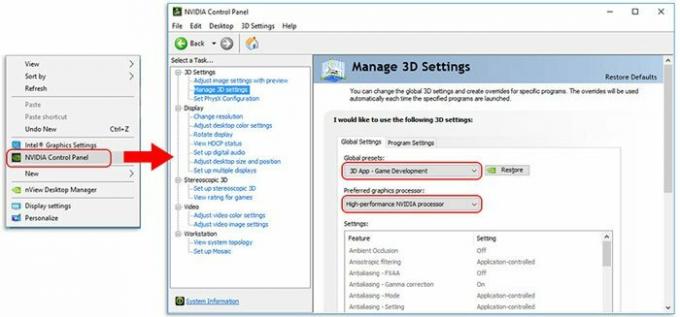
- Bundan sonra, seçin 3D Ayarları ve üzerine dokunun PhysX Yapılandırmasını Ayarla.
-
Bundan sonra, Bir PhysX işlemci seçin açılır menüden grafik kartınızı seçin ve Otomatik seçim veya İşlemci.

-
Bundan sonra, Bir PhysX işlemci seçin açılır menüden grafik kartınızı seçin ve Otomatik seçim veya İşlemci.
Ayrıca Okuyun: Düzeltme: RTX 3070 veya 3080 İkinci Monitörü Algılamıyor
Düzeltme 9: Destek Ekibiyle İletişime Geçin
Peki, bu yazıda bahsettiğimiz her şeyi denediniz mi? Her şeyi denediyseniz, Microsoft destek ekibiyle iletişime geçmenizi ve onlara bu sorunu sormanızı öneririz. Bundan sonra, mümkünse sorunu çözmenize yardımcı olacaklardır. Aksi takdirde, bunun üzerinde çalışacaklar ve sorunu kendi başlarına çözmek için bazı küçük güncellemeler yapacaklar.
Yani, RTX serisi 3090, 3080, 3070 veya 3060'ın oyunlarda çökmesini nasıl düzelteceğinizle ilgili hepsi bu. Umarız bu rehber size yardımcı olmuştur. Bununla birlikte, konu hakkında daha fazla bilgi istiyorsanız, aşağıya yorum yapın.



